前回に引き続き、またまた「明るく撮る・暗く撮る」という事について書きます。
難しいことはやりたくないって方の為に、たったひとつこれを覚えるだけでいいので
繰り返し書きます。

オートで撮った。どことなく暗く美味しそうに見えないです。

ホンのちょっと明るく調整した。
明るいというだけで周囲の影がなくなり、ほんわかと可愛い感じでおいしそうです。
これを調整するのは下記のボタンです。
その前に「Aモード」にすることをお忘れなく

最近の機種は下記のようなものもあります。(CANONなど)
「Aモード」は「AVモード」となり、すぐ隣の+1・+2・-1・-2・-3をぐるぐるまわして
露出補正が(明るさ調整)できます。

どのようにすればこのメモリを動かすことができるのかはカメラによって違いますので
マニュアルを見てください。
カメラショーでも各社の最新カメラを一通り見てきましたが、80%は「Aモード」と「露出補正」
ボタンが表面についていました。
では、明るく撮りさえすればいいのでしょうか?
暗く撮らないと素敵に見えないものがあります。
下記のドーナッツの例を見てください。

オートで撮った。色味が中途半端だと思います。

明るく撮った。明るすぎてチョコレートの色が伝わってきません。

暗く撮った。
シックになり良い雰囲気だと思いませんか?
このように被写体が暗いものは暗く撮ります。
暗く撮るにはインジケータのメモリをマイナス方向へ移動します。
どのくらいの数値にすればいいですか?とよく聞かれますが、それは言えません。
その場の光環境で決められますから、撮ってみて確かめながら決めてください。
写真はどなたでも試してもらえるように2010年発売のコンパクトデジカメを使っています。
一眼レフでもコンパクトデジカメでも変わらない、これはカメラの基本中の基本のことです。
ほぼすべてのカメラに当てはまることしか書いておりません。
また、これは外の景色をとるときにも使えます。
お天気が良すぎてせっかっくのいい景色が白っぽく撮れる場合がありますが明るすぎるからです。
暗めに設定すると自然の木々がきれいな緑に出ます。
どうぞお試しください。











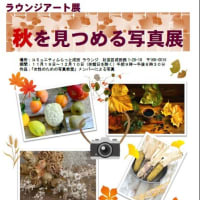








※コメント投稿者のブログIDはブログ作成者のみに通知されます